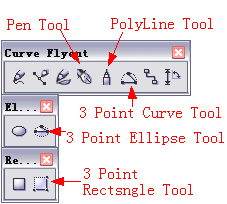 11增加了新的绘图工具,分别是曲线绘制工具钢笔工具(pen tool)以及直线绘制工具复合线工具(polyline tool)。
11增加了新的绘图工具,分别是曲线绘制工具钢笔工具(pen tool)以及直线绘制工具复合线工具(polyline tool)。
新增的三点定位绘图工具:三点曲线工具(3 point curve tool)、三点矩形工具(3 point rectangle tool)、三点椭圆工具(3 point ellipse tool)。
新增的钢笔工具(pen tool)和复合线工具(polyline tool)简化了绘制曲线和直线的过程,并可创建灵活多变的曲线;而通过三点定位绘图工具,仅两次单击可创建或定位带角度的或倾斜的几何图形。
下面我们分别看一下它们的基本用法。
1、钢笔工具(pen tool)
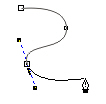 钢笔工具可绘制多种曲线,和ai10中的钢笔工具十分相似,但是也很有自己的特色。个人感觉很容易上手:依次单击可绘制连续的直线段,单击并拖动可绘制曲线,并可显示可调节的方向线和方向点。尤其是打开属性栏上“preview mode”
钢笔工具可绘制多种曲线,和ai10中的钢笔工具十分相似,但是也很有自己的特色。个人感觉很容易上手:依次单击可绘制连续的直线段,单击并拖动可绘制曲线,并可显示可调节的方向线和方向点。尤其是打开属性栏上“preview mode”![]() 后,会实时显示出将要绘制的曲线的形状和位置,而不必去判断下一步将要绘制的路径和曲线段的大致“模样”,十分直观方便,大大增强了操作的简便性。pen tool的新增,真是一大快事。
后,会实时显示出将要绘制的曲线的形状和位置,而不必去判断下一步将要绘制的路径和曲线段的大致“模样”,十分直观方便,大大增强了操作的简便性。pen tool的新增,真是一大快事。
打开属性栏上的“auto add-del mode”![]() 后,曲线绘制变为自动增删节点模式。例如,在绘制一段曲线的前后,在属性栏上打开“auto add-del mode”,光标移动到节点上变为
后,曲线绘制变为自动增删节点模式。例如,在绘制一段曲线的前后,在属性栏上打开“auto add-del mode”,光标移动到节点上变为![]() 可删除节点,移动到路径段上变为
可删除节点,移动到路径段上变为![]() 可添加节点。要闭合路径,将光标移动到起始点,变为
可添加节点。要闭合路径,将光标移动到起始点,变为![]() 单击即可闭合路径。
单击即可闭合路径。
不仅如此,绘制过程中按alt可编辑路径段,进行节点转换,移动和调整节点等操作,释放alt键可继续进行绘制。要结束绘制,按esc或单击pen tool。
如果经常使用,会感觉上述钢笔工具的用法及其操作和illustrator 极其相似,到底是coreldraw越来越象illustrator,还是illustrator越来越象coreldraw?
2、复合线工具(polyline tool)
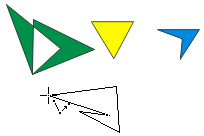 复合线工具可让你一次就可以绘制多条曲线和线条,这样,你可以抛开那个相对更为复杂的贝塞尔曲线工具了。依次单击可绘制直线段,按住ctrl可使线限制在角度为15度的倍数上,当然绘制水平/垂直线也不在话下。单击并拖动可绘制沿鼠标轨迹的任意曲线。当然也可绘制直线和曲线的组合体。
复合线工具可让你一次就可以绘制多条曲线和线条,这样,你可以抛开那个相对更为复杂的贝塞尔曲线工具了。依次单击可绘制直线段,按住ctrl可使线限制在角度为15度的倍数上,当然绘制水平/垂直线也不在话下。单击并拖动可绘制沿鼠标轨迹的任意曲线。当然也可绘制直线和曲线的组合体。
打开属性栏上的“auto close curve”模式,可使绘制的线段自动闭合,这样,简单的操作就能绘制出三角形,不规则多边形,星形等。
在线段末端点处双击或按esc可结束绘制。
在绘制复合线前后,你可在属性栏上方便的设置复合线的始末端点的形状及复合线的线型。
新闻热点
疑难解答